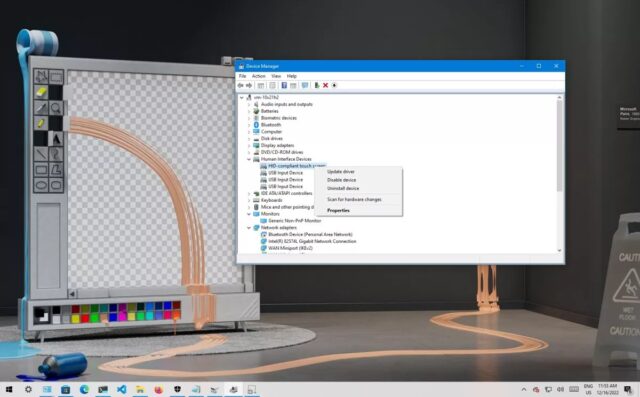اگر از تاچ استفاده نمی کنید، می توانید از این مراحل برای غیر فعال کردن این ویژگی در ویندوز ۱۰ استفاده کنید. با نحوه غیر فعال کردن تاچ در نمایشگر ویندوز ۱۰ همراه باشید.
در ویندوز ۱۰، قابلیت استفاده از صفحه نمایش لمسی مدت زیادی است که وجود داشته است و این یک ویژگی کاملا مفید به خصوص در تبلت ها است.
با این حال، اگر لپ تاپ یا تبلتی دارید که دارای صفحه نمایش لمسی است و دوست ندارید از این ویژگی استفاده کنید، یا لمس آنطور که تبلیغ می شود کار نمی کند، می توانید طی چند مرحله از Device Manager این ویژگی را غیر فعال کنید. علاوه بر این، غیر فعال کردن صفحه نمایش لمسی ممکن است زمانی که در حال حرکت هستید کمی عمر باتری را افزایش دهید.
در این مطلب نحوه غیر فعال کردن تاچ در نمایشگر ویندوز ۱۰ را می بینید.
نحوه غیر فعال کردن تاچ در نمایشگر ویندوز ۱۰
بیایید ببینیم نحوه غیر فعال کردن تاچ در نمایشگر ویندوز ۱۰ چگونه است.
۱- Start را باز کنید.
۲- Device Manager را جستجو کنید و روی نتیجه جستجو کلیک کنید.
۳- منوی Human Interface Devices را گسترش دهید.
۴- روی HID-compliant touch screen راست کلیک کنید و گزینه Disable device را انتخاب کنید.
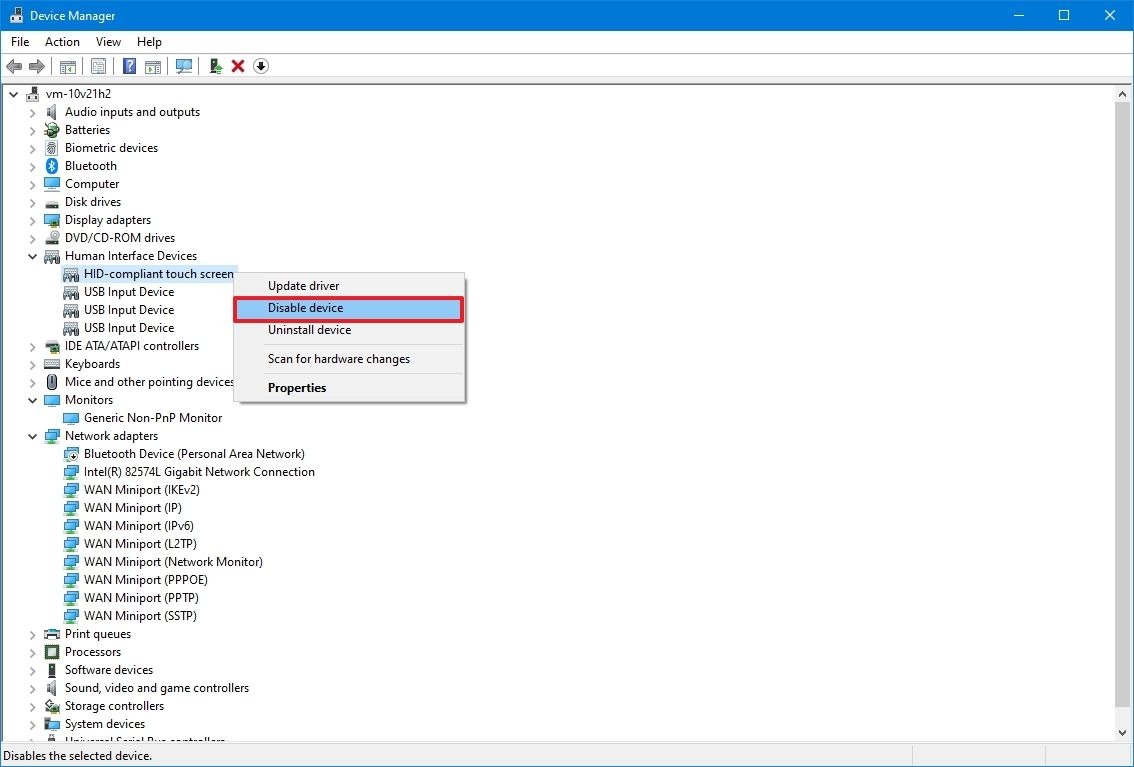
۵- در نهایت Yes را بزنید.
پس از تکمیل مراحل، صفحه دیگر به حرکات لمسی پاسخ نمی دهد.
اگر نظرتان تغییر کرد، همیشه می توانید صفحه لمسی را با استفاده از همین راهنما دوباره فعال کنید. کافی است در مرحله چهار گزینه Enable device را فعال کنید. در موارد نادری که لمس هنوز کار نمی کند، می توانید کامپیوتر را ری استارت کنید.
ما این راهنما را بر غیر فعال کردن این ویژگی متمرکز کرده ایم، اما می توانید از این مراحل برای غیر فعال کردن و فعال کردن مجدد لمس برای عیب یابی و رفع مشکلات مربوط به صفحه استفاده کنید.
نحوه غیر فعال کردن تاچ در نمایشگر ویندوز ۱۰ به این ترتیب است. می خواهید آموزش های بیشتری از ویندوز ۱۰ ببینید؟ از روش اضافه کردن یک برنامه به Startup در ویندوز ۱۰ غافل نشوید.